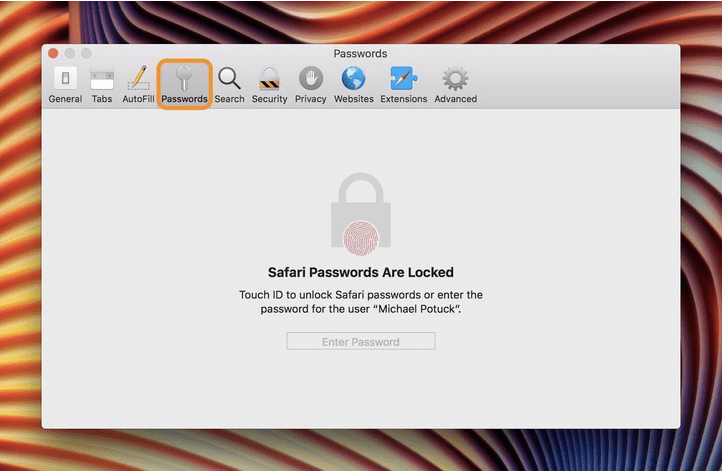Vaš Mac shranjuje vse vrste gesel. Naj bo to za vaše spletne račune, omrežje Wi-Fi ali tiste, ki jih uporabljajo vaše aplikacije in programi . Če se sprašujete, kje so vsa gesla shranjena na vašem Macu in kje si lahko ogledate, uredite ali izbrišete nepotrebna, vam tukaj prikazujemo preprost način.
Kako najti gesla na Macu
Seznam vsebine
1. DEL – Kje so shranjena vsa moja gesla?
No, Mac uporablja namenski program, znan kot Keychain Access, ki varno shranjuje vsa prej omenjena gesla skupaj z digitalnimi potrdili in ključi, potrebnimi za namene preverjanja in šifriranja.
2. DEL – Kje lahko najdem dostop do obeska za ključe?
Na vašem Macu lahko preprosto najdete Keychain Access. Vse kar morate storiti je, da odprete Aplikacije > pripomočki in poiščete Keychain Access. Lahko pa tudi iščete Keychain s funkcijo Spotlight .
- Zgornja leva plošča = Prikazuje različne obeske za ključe na vaših sistemih. To so namenske mape, kjer so shranjena vsa vaša gesla in potrdila za Mac . Tukaj lahko odkrijete elemente za prijavo.
- Spodaj (zgornja leva plošča) = Pokaže več kategorij stvari, ki jih Keychain Access lahko varno shrani.
- Desna plošča = Oglejte si določene poverilnice, ki jih iščete. Najdete lahko shranjena gesla ali poverilnice za Wi-Fi, ki jih uporablja določena aplikacija ali spletno mesto. Za več podrobnosti jih preprosto dvokliknite.
3. DEL - Kako najdem gesla na Macu?
Keychain Access je najboljša izbira, ko želite poiskati gesla na Macu. Sledite spodnjim korakom, če želite izvedeti, kako uporabljati aplikacijo Keychain Access za ogled shranjenih gesel:
1. KORAK – Zaženite aplikacijo Keychain Access z uporabo Spotlight.
2. KORAK – Na levi plošči izberite Lokalno ali iCloud, da odkrijete svoje elemente za prijavo, shranjene v Macu.
3. KORAK – Za pomikanje po seznamu shranjenih gesel se lahko zanesete tudi na iskalno vrstico.
4. KORAK - Ko najdete profil, ki ga iščete, preprosto dvokliknite mapo.
5. KORAK – V naslednjem pojavnem oknu morate klikniti možnost Prikaži geslo.

6. KORAK – Na tej točki vnesite geslo za vaš Mac, da dokončate postopek odklepanja shranjenega gesla (za določeno kategorijo).
Tako lahko preprosto najdete in si ogledate gesla na Macu z uporabo aplikacije Keychain Access .
Obvezno prebrati: Kako ponastaviti geslo obeska za ključe na Macu?
4. DEL - Kako najti, si ogledati in urediti gesla na Macu s Safarijem?
Če uporabljate brskalnik Safari , morate vedeti, da shrani vse vaše spletne poverilnice. Če jih želite najti, morate storiti le:
1. KORAK - Odprite Safari na vašem Macu.
2. KORAK - Pomaknite se do menijske vrstice in izberite Safari.
3. KORAK - Pojdite na razdelek Nastavitve in kliknite Gesla na vrhu okna.
4. KORAK – Če želite nadaljevati, morate vnesti svoje poverilnice za Mac.
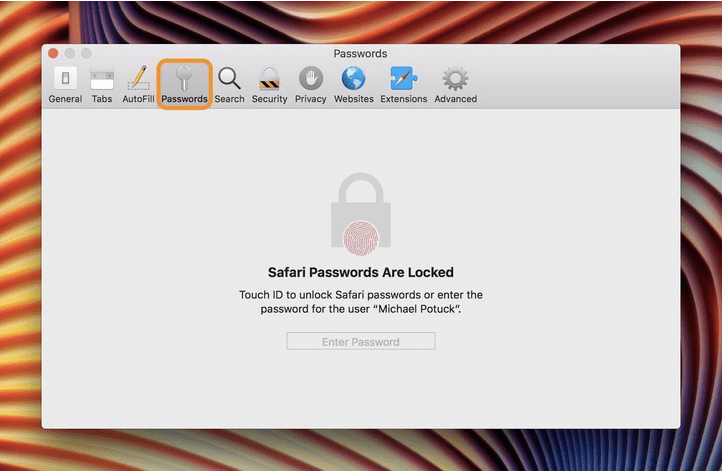
5. KORAK – Kliknite katerega koli od prikazanih elementov, da si ogledate geslo ali jih uredite.
Če želite posodobiti geslo, izberite spletno mesto > Podrobnosti > uredi geslo > Končano !
Če želite izbrisati geslo za določeno spletno mesto, ga izberite > pritisnite gumb Odstrani . Če želite odstraniti več gesel, morate držati tipko Command in izbrati gesla, ki se jih želite znebiti, in kliknite gumb Odstrani, da dokončate postopek!
|
Kaj če pozabim geslo za prijavo na Macu?
Če se ne spomnite gesla za prijavo za svoj Mac, poskusite s spodnjimi nasveti:
|
5. DEL - Kako lahko zaščitim gesla na Macu?
Če ste zelo zaskrbljeni glede varnosti vašega Maca in gesel, shranjenih v Macu, morate poskrbeti za naslednje vidike:
1. Izklopite funkcijo samodejnega polnjenja
Če želite preprečiti, da bi brskalnik Safari samodejno vnašal vaša shranjena gesla v spletu, razmislite o izklopu te funkcije. To storite tako: Odprite Safari > Pomaknite se do Nastavitve > Pritisnite razdelek Gesla > Počistite uporabniška imena in gesla za samodejno izpolnjevanje .
2. Uporabite Password Manager za Mac
Uporaba namenske aplikacije za upravljanje gesel za Mac je varna možnost za shranjevanje vseh vaših poverilnic. Na trgu so na voljo številne možnosti, ki vam lahko pomagajo shraniti in upravljati gesla na varnem mestu ter jih zaščititi pred kršitvami.
Priporočamo uporabo NordPass , saj ponuja varen način za zaščito vaših poverilnic s tehniko šifriranja AES-256 . Ima celo namensko orodje, imenovano Password Generator, ki predlaga edinstvena, močna in zapletena gesla, ki jih je težko razbiti.
To je vse ljudje! Tako lahko najdete gesla na Macu in jih dodatno urejate, brišete ali zaščitite. Če vam je ta vodnik pomagal, ne pozabite " glasovati za" ta članek!
3. Prakse za varna gesla
- Uporabite večfaktorsko preverjanje pristnosti.
- Ustvarite gesla z osmimi znaki ali več z mešanico vrst znakov.
- Izogibajte se uporabi vzorca znakov na tipkovnici.
- Vključite mešanico velikih in malih črk, ločil, številk in več.
- Vključite neprekinjeno varnostno kopiranje
- Sledite spodnjim navodilom za in ne!
6. DEL – Pogosto zastavljena vprašanja:
Q1. Kje so vsa moja gesla shranjena v Chromu na Macu?
Če želite poiskati shranjena gesla v Macu (če uporabljate brskalnik Chrome):
- Zaženi Chrome.
- Pojdite v Nastavitve.
- Pomaknite se do Napredne nastavitve.
- Pomaknite se navzdol in kliknite Upravljanje gesel.
- Pritisnite ikono s tremi pikami desno od gesla, ki si ga želite ogledati.
- Morate pritisniti "ikono za oči".
- Vnesite podatke za prijavo za vaš Mac in pritisnite gumb V redu!
Q2. Kako lahko onemogočim obesek za ključe na Macu?
- Pojdite na sistemske nastavitve .
- Kliknite iCloud > potrdi/počisti možnost Keychain.
- Na tej točki morate vnesti Apple ID.
- Sledite navodilom na zaslonu, da dokončate postopek deaktivacije.
Opomba: če boste trajno onemogočili funkcijo Keychain v Macu, boste izgubili pomembno funkcionalnost za iskanje gesel v Macu.
Q3. Kateri je najboljši upravitelj gesel za Mac?
Trg ima veliko možnosti, ko gre za izbiro najboljše aplikacije za upravljanje gesel za Mac. Predlagali smo že uporabo NordPass . Lahko pa začnete uporabljati Dashlane, 1Password, LastPass, Keeper za Mac.
| Če želite dobiti več pomoči pri svojih napravah Apple, si oglejte naslednje članke:
|